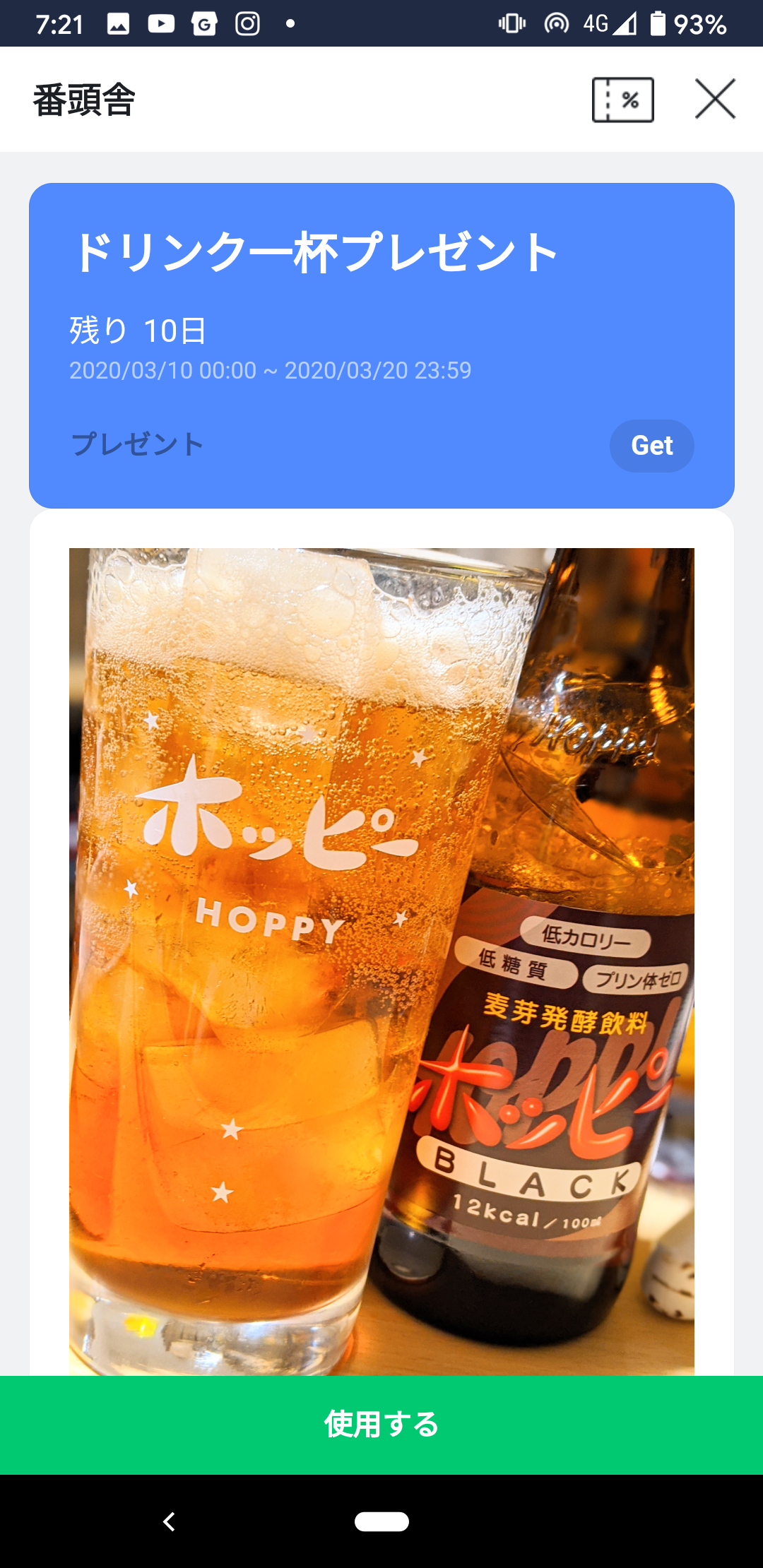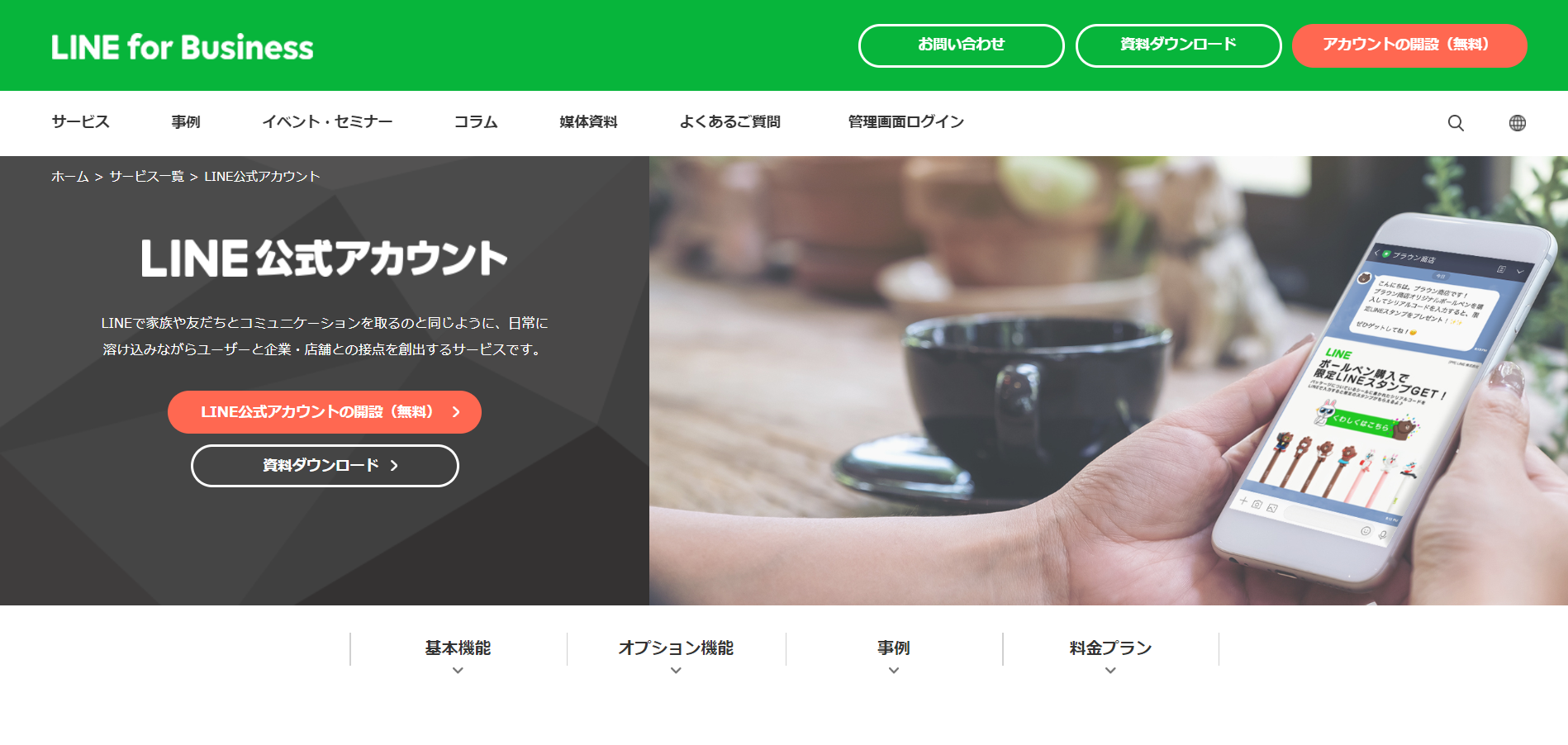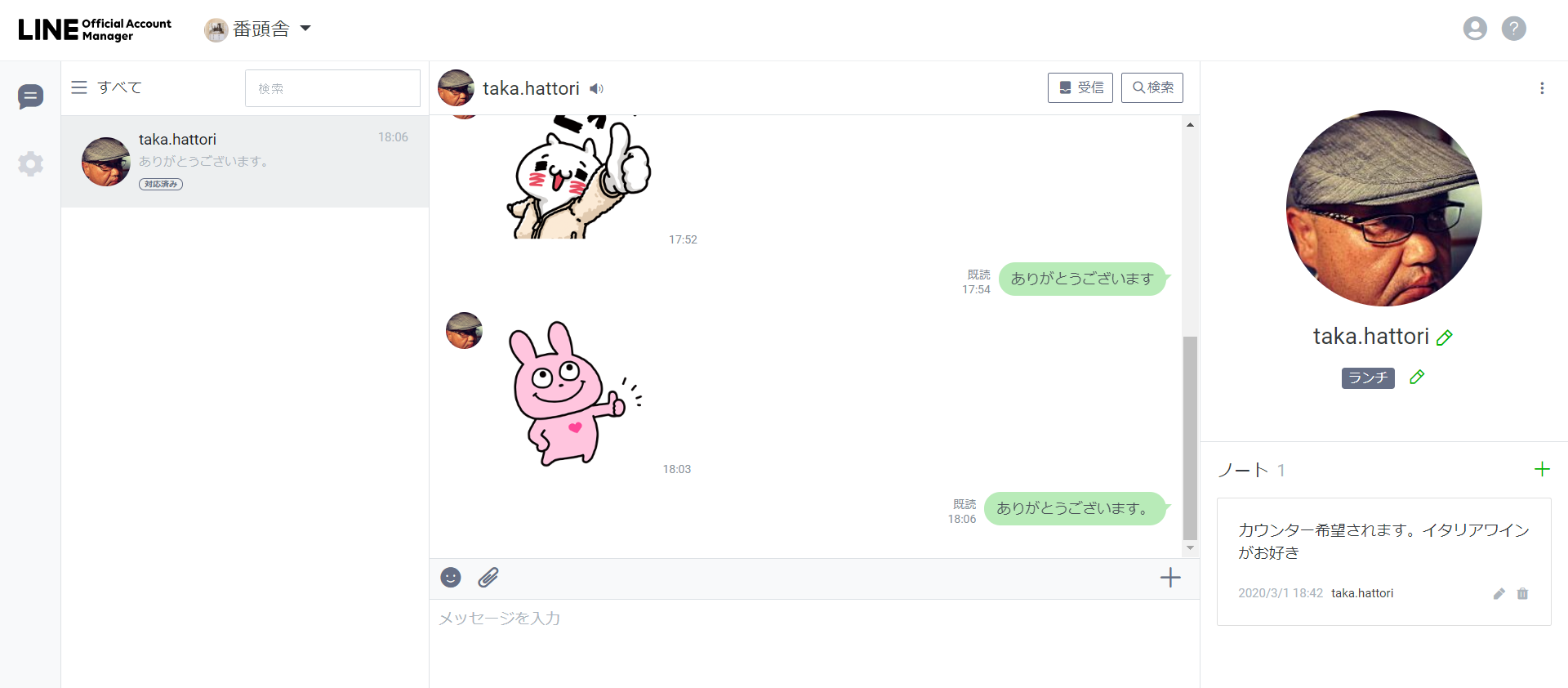送れる通数
LINE公式アカウントから一斉に送れる通数は、プランによって異なります。
| フリープラン(無料) | 1000通 |
| ライトプラン(5000円/月額) | 15000通 |
| スタンダードプラン (15000円/月額) | 45000通 |
まずフリープランからスタートして効果をみて上位のプランに上げれは、いいと思います。
1通で3吹き出しまで送ることができますので、伝えたいこととを工夫して配信すれば、しっかり伝えることができますし、お店を想起してもらえるツールになります。
配信例
理美容サロンだと、
月の最初にご挨拶と休業日をカレンダーの画像をつけて送る。
レストランなど飲食店では
月中で月変わりのメニューの紹介やお休みのお知らせを、メニューの画像入りでご紹介する。
あなたの業種のお店で、LINE公式アカウントを開設していれが積極的に登録してメッセ―ジを受信して参考にしてみるのもいいかと思います。
配信してみよう
ここでは、手軽に配信できるスマホのアプリでの配信方法をお伝えします。
ライン公式アカウント のアプリを立ち上げてください。
※画像はアンドロイド版です。
赤枠で囲まれた、「メッセ―ジを配信する」をタップしてください。

赤枠で囲まれた、「+追加」をタップしてください。

配信できるスタイル
次のように、配信できるメッセ―ジのスタイルの一覧が表示されます。

2020年3月の時点で、配信できるのは次の通りです。
| テキスト(文章) | スタンプ |
| 写真 | クーポン |
| リッチメッセ―ジ | リッチビデオメッセ―ジ |
| 動画 | ボイスメッセ―ジ |
| リサーチ | カードタイプメッセ―ジ |
ここでは、テキスト+写真+スタンプでの配信方法をお伝えします。
ます、一番上のテキストを選びます。

テキストを選ぶと、次のような入力画面が表示されます。

グレーの枠に中が入力できるところです。
ここでは、「いつもありがとうございます」といれ絵文字をいれています。
入力が終わったら、赤枠に「+追加」をタップして二つ目の吹き出しの入力にかかります。

写真を選択し、スマホの中にある写真のなかから配信したい写真を選択してください。

次にスタンプを選択します。


お好きなスタンプを選んでください。
僕はスタンプを最後につけることをおすすめしています。
理由は、よりエモーシャルな表現ができると思いますし、開封率が上がるようにも思います。
配信するメッセ―ジの用意ができたらいよいよ配信です。
「すべての友だち」に「すぐ配信する場合」は、このまま「配信」をタップしてください。それで配信完了です。

今回、配信したメッセ―ジは、こんな感じです。

テキスト+写真+スタンプで配信しました。
配信予約も便利
配信には、すぐに配信とあらかじめ配信日時を指定して配信する方法があります。
例えばレストランは、ランチタイムやディナータイムの前の時間帯に配信も効果的かと思います。
また、営業が終えてからメッセ―ジの用意しても、配信するには時間が遅く、お客さまにご迷惑をお掛けしそう時間帯なら、次の日の日中に配信するよう予約するのもいいかと思います。
次の画像の赤枠のところで配信予約をオンにして、日時を選んでください。

到達率・開封率に優れているLINEのメッセージ。
上手に使って、集客アップの役立ててください。